Einfache und schnelle Möglichkeiten zum Synchronisieren von Android mit Mac im Jahr 2022
Veröffentlicht: 2021-01-05Seien wir ehrlich, das Synchronisieren von Android mit Mac kann eine Herausforderung sein, wenn man weiß, dass Apple strenge Sicherheitsvorkehrungen getroffen hat. Dank iCloud werden Sie keine Probleme haben, ein Apple-Gerät mit einem Mac zu synchronisieren, aber das ist nicht die Geschichte, wenn es um die Synchronisierung von Daten zwischen einem Android-Gerät und einem Mac geht.
Wenn Sie also häufig zwischen Dateien zwischen den beiden Ökosystemen, dh Android-Smartphone (oder jedem anderen Gerät) und Mac, jonglieren müssen, sind Sie hier genau richtig. Hier werden wir Möglichkeiten zur Synchronisierung von Android und Mac besprechen. Danach können Sie Ihre Daten sortieren lassen.
Beste Möglichkeiten, Android mit Mac zu synchronisieren
| Inhaltsverzeichnis |
|---|
| 1. Synchronisieren Sie Android mit Mac mit SyncMate 2. Verwenden Sie ein Cloud-Speichermedium 3. Synchronisieren Sie Android mit Mac mit MacDroid über USB (MTP/ADB) 4. Synchronisieren Sie Android mit Mac mit AirDroid |
1. Verwendung von SyncMate
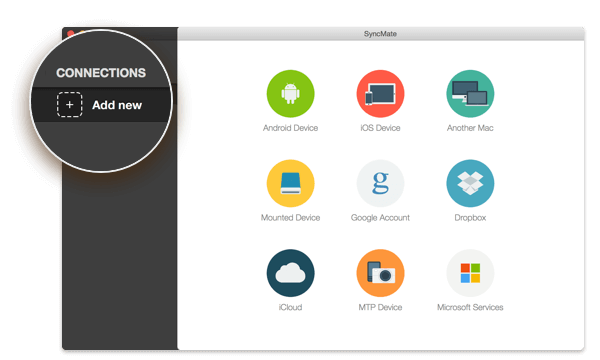
Was ist SyncMate?
SyncMate macht es einfach, Daten zwischen Android und Mac zu synchronisieren. Abgesehen davon, dass es Ihnen leicht gemacht wird, Dateien von Android auf den Mac zu übertragen, hilft SyncMate auch dabei, alle Arten von Daten zwischen Android und Mac zu synchronisieren, wie z. B. Kontakte, Dokumente, Videos und andere.
Wie funktioniert es?
- Installieren und starten Sie SyncMate. Wählen Sie im Assistenten Android-Gerät aus und verbinden Sie sich mit dem macOS
- Sobald Ihr Android-Smartphone verbunden ist, können Sie auswählen, welche Daten Sie synchronisieren möchten, und sogar Synchronisierungsparameter auswählen
- Das ist es! Jetzt können Sie auf die Schaltfläche „Synchronisieren“ klicken und die App übernimmt die Synchronisierung für Sie
Preisgestaltung
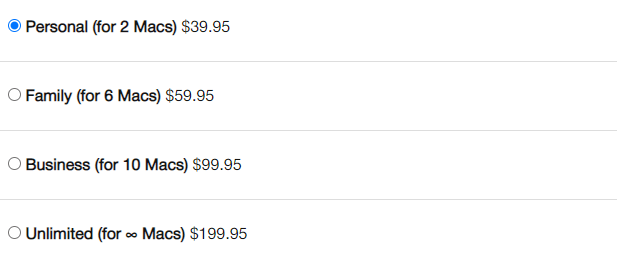
Holen Sie sich SyncMate
2. Verwenden Sie ein Cloud-Speichermedium
Betrachten wir ein Szenario – was würden Sie tun, wenn Ihr Android-Telefon gestohlen wird oder verloren geht oder aus irgendeinem Grund abgestürzt ist? Wären Sie nicht erleichtert, all Ihre Daten auf Ihrem MacBook zu sehen? (falls Sie keinen Windows-PC oder Laptop haben).
Genau hier erweisen sich Cloud-Speichermedien als Segen und können in einem solchen Notfall helfen.
Sie können beispielsweise Right Backup Anywhere verwenden und ein Backup all Ihrer Daten in der Cloud erstellen. Nachdem Sie Ihre Daten gesichert haben, können Sie sie auf Ihrem MacBook abrufen. Werfen wir einen Blick auf einige seiner Funktionen.
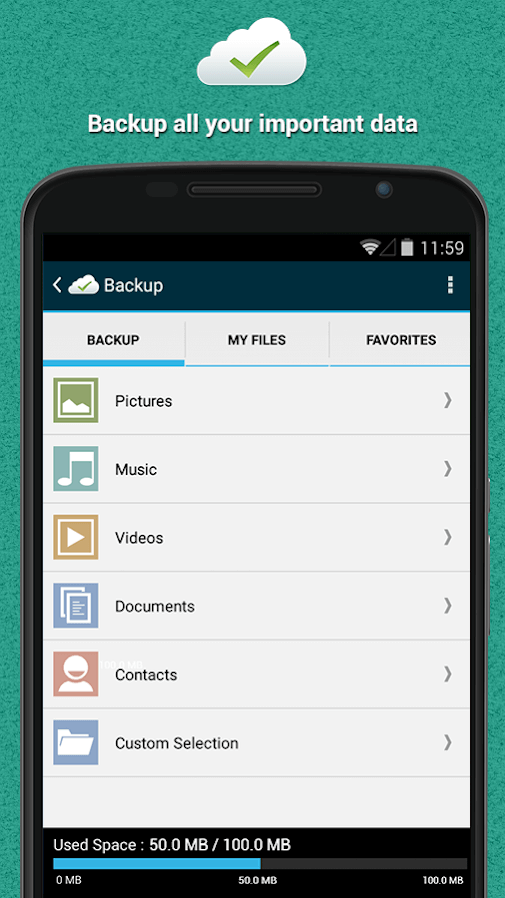
Installieren Sie Right Backup Anywhere auf Android
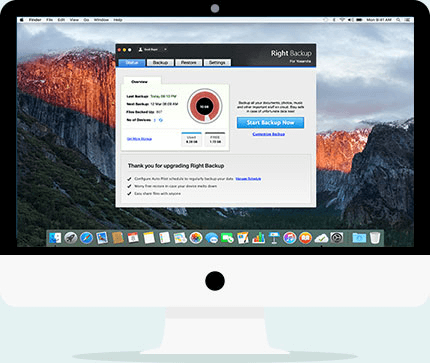
Installieren Sie Right Backup Anywhere auf dem Mac
| Right Backup – Funktionen auf einen Blick |
|---|
| Welche Dateien können Sie sichern? Alle einschließlich, aber nicht beschränkt auf Musik, Fotos, Textdateien und andere Welche anderen Funktionen bietet Right Backup?
Wie viel Speicherplatz kann ich erwarten und wie viel würde mich Right Backup kosten? Wenn Sie sich anmelden, erhalten Sie 100 MB kostenlosen Speicherplatz. Danach können Sie die Premium-Version für 16,95 US-Dollar pro Monat oder 174,95 US-Dollar abonnieren und erhalten 1 TB Speicherplatz. |
Weitere beliebte Cloud-Speichermedien im Überblick
| Name des Mediums | Kostenlose Lagerung | Preisgestaltung | Weitere hilfreiche Links |
|---|---|---|---|
| Google Drive | 15GB | 1,99 US-Dollar/Monat für 100 GB | Google Drive Vs OneDrive: Der beste Cloud-Speicher |
| Dropbox | 2 GB | 9,99 US-Dollar/Monat für 2 TB Speicherplatz |
|
| Eine Fahrt | 5GB | 9,99 US$/Monat für 6 TB Speicherplatz |
|
Das ist noch nicht alles, hier ist eine Liste mit einigen weiteren Cloud-Speichermedien . Schließlich ist es immer gut, sich Optionen offen zu halten, oder?

3. Synchronisieren Sie Android mit Mac mit MacDroid über USB (MTP/ADB)
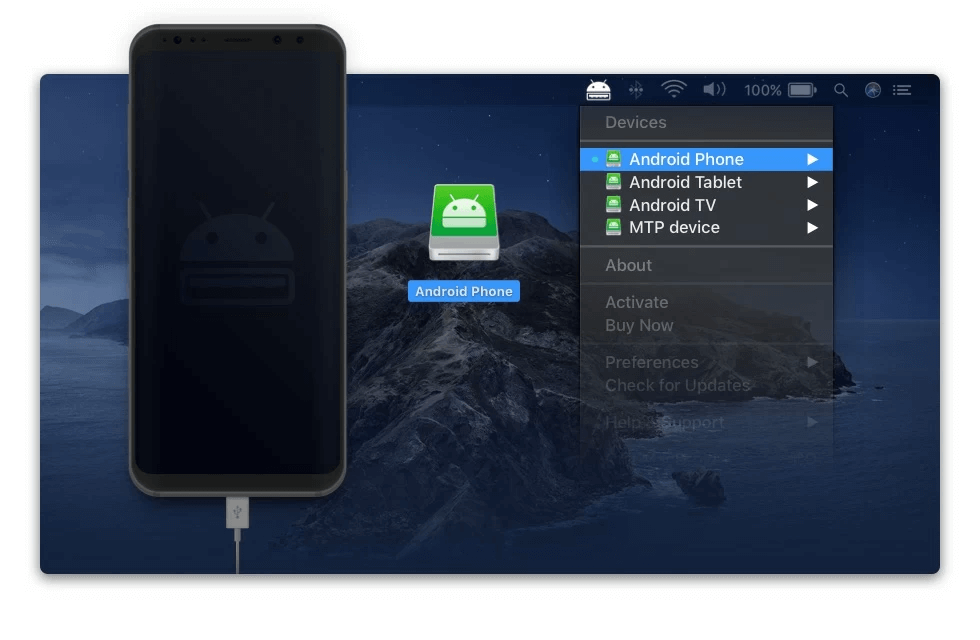
MTP, kurz für Media Transfer Protocol, ist ein Protokoll, mit dem Sie Dateien übertragen können. MacDroid ist eine renommierte Anwendung, die es ermöglichen kann, Dateien über MTP zu übertragen und zu synchronisieren
Was ist MacDroid?
MacDroid ist eine Anwendung, mit der Sie mithilfe von USB Dateien zwischen Ihrem Android-Smartphone oder einem anderen Android-Gerät und einem Mac übertragen und sogar synchronisieren können
Wie funktioniert es?
Der Prozess ist sehr einfach und wird unten erklärt –
1. Verbinden Sie Ihr Android-Gerät mit Ihrem MacBook
2. Installieren Sie MacDroid auf Android
3. Gehen Sie im Hauptmenü zu „Geräte“
4. Wählen Sie ADB oder MTP und folgen Sie den Anweisungen auf dem Bildschirm
Sie können jetzt Ihr Android-Gerät im Finder sehen und Daten zwischen Android und Mac übertragen oder synchronisieren.
Preisgestaltung:
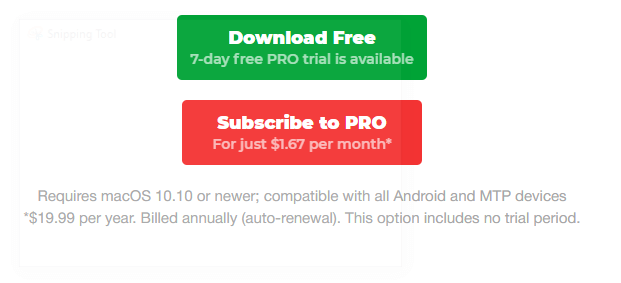
4. AirDroid
Was ist AirDroid?
AirDroid ist eine weitere mühelose Möglichkeit, Daten zwischen Ihrem Android und Mac zu synchronisieren. Sie können mühelos Musik, Fotos, Videos, Textnachrichten und vieles mehr zwischen Android und Mac synchronisieren. Um Android mit Mac mit Android zu synchronisieren, installieren Sie es zunächst sowohl auf Android als auch auf Mac . Sie können auch sehen, wie viel Speicherplatz Sie auf Ihrem Gerät haben.
Wie funktioniert es?
1. Gehen Sie auf Ihrem Mac zu Safari
2. Geben Sie airdroid.com ein
3. Sie müssen sich anmelden, wenn Sie kein Konto haben
4. Stellen Sie erneut sicher, dass Sie die AirDrop-App auch auf Ihrem Android-Gerät installiert haben
5. Melden Sie sich nun erneut bei AirDroid auf Ihrem macOS an
Das ist es, Sie können aus der Ferne auf Funktionen zugreifen und Dateien übertragen.
Preise: 3,99 US-Dollar/Monat/ 2,75 US-Dollar/Monat (32,99 US-Dollar jährlich)
Holen Sie sich AirDroid auf Android und Mac
Häufig gestellte Fragen
Warum muss Android mit Mac synchronisiert werden?
Es gibt viele Benutzer, die sowohl Android-Geräte als auch MacBook verwenden. Hier entsteht die Notwendigkeit einer Datensynchronisierung zwischen Android und Mac, damit überall auf die Daten zugegriffen werden kann. Beispielsweise möchten Sie möglicherweise Ihren Kalender synchronisieren, Video- oder Audiodateien synchronisieren usw.
Können Sie Android mit Mac drahtlos synchronisieren?
Ja, du kannst. Nehmen Sie ein Beispiel von SyncMate, der App, die in Punkt 1 besprochen wird. Hier sind die Schritte, mit denen Sie Ihren Mac drahtlos über Bluetooth mit Ihrem Android verbinden können –
1. Laden Sie SyncMate über den oben genannten Link herunter und installieren Sie es auf Ihrem Mac
2. Schalten Sie Ihr Android-Gerät ein und vergewissern Sie sich, dass es entsperrt ist
3. Stellen Sie außerdem sicher, dass Bluetooth auf Ihrem Android-Smartphone aktiviert ist
4. Starten Sie SyncMate und klicken Sie dann im linken Bereich auf „Neu hinzufügen“.
5. Sie können nun Ihr Android-Gerät in der angegebenen Geräteliste sehen
6. Wählen Sie Ihr Android-Gerät aus und verbinden Sie es mit Ihrem MacBook
7. Klicken Sie oben auf die „+“-Symbole und dann können Sie entweder die Daten auswählen, die Sie synchronisieren möchten, oder die Synchronisierungsparameter anpassen
8. Wenn Sie mit den Parametern fertig sind, können Sie auf Sync klicken
Einpacken
Wie Sie sehen können, ist es immer großartig, eine Anordnung zu haben, die sicherstellt, dass Ihre Daten ständig zwischen Ihrem Android und MacBook synchronisiert werden. Lassen Sie uns wissen, ob der Blog hilfreich war und welche der oben genannten Methoden Sie verwenden. Wenn Ihnen der Blog gefallen hat, geben Sie ihm einen Daumen nach oben und teilen Sie ihn mit Ihren Freunden.
